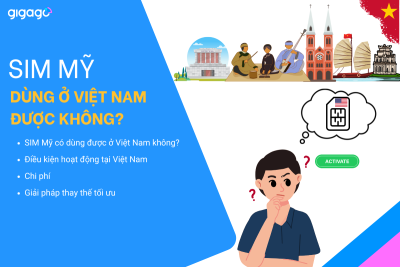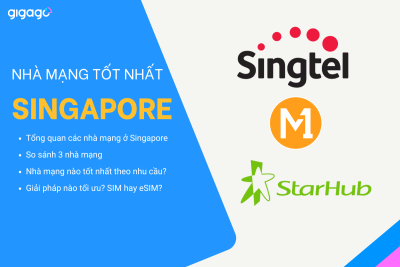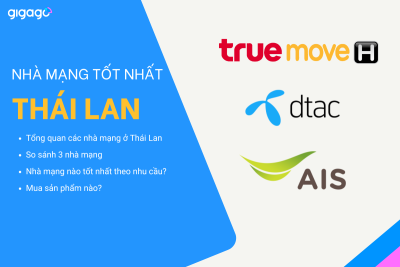Nếu điện thoại bị mất nhưng đã được khóa màn hình và có bật tính năng định vị từ xa, dữ liệu cá nhân gần như an toàn. Tuy nhiên, nếu thiết bị không có lớp bảo mật, hacker có thể truy cập tin nhắn, tài khoản ngân hàng, nhận mã OTP hoặc mạo danh […]
APN là gì? Cấu trúc – Phân loại – APN các nhà mạng
APN (Access Point Name), dịch theo tiếng Việt là Tên điểm truy cập, là cánh cổng giúp thiết bị của bạn kết nối tới dịch vụ Internet của các nhà mạng. Cùng tìm hiểu APN là gì, cấu trúc, vai trò, phân loại, khi nào cần thay đổi, và cách thay đổi trên từng dòng điện thoại.
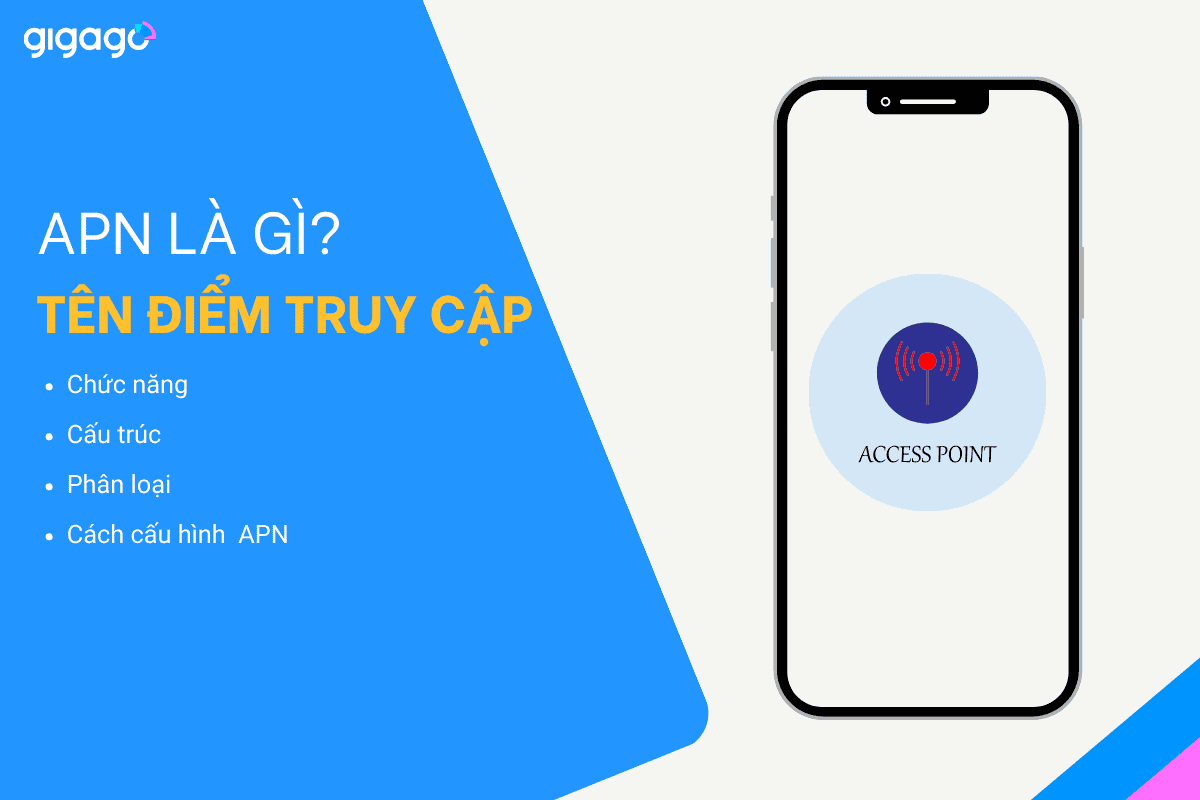
I. APN là gì?
APN là tên gọi mà điện thoại sử dụng để kết nối với các công ty viễn thông hoặc mạng Internet công cộng. Mỗi nhà mạng sẽ có APN riêng, được cấu hình sẵn trong SIM hoặc có thể cài đặt thủ công.
Ví dụ, Viettel sử dụng APN “v-internet” trong khi Mobifone dùng “m-wap”.
Chức năng – hoạt động của APN như thế nào?
APN hoạt động như một “địa chỉ” mà thiết bị sử dụng để tìm đến đúng nhà cung cấp dịch vụ Internet.
Ngược lại, nhờ vào APN mà các nhà mạng có thể xác định chính xác địa chỉ IP, xem thử cổng kết nối nào là an toàn và liệu rằng điện thoại bạn có cần tới dịch vụ kết nối riêng tư VPN hay không.
APN có vai trò then chốt trong việc thiết lập kết nối dữ liệu di động. Ví dụ khi bạn mở Facebook trên mạng 4G của điện thoại, APN của Viettel sẽ giúp điện thoại biết phải kết nối vào mạng của Viettel, sau đó thiết lập kết nối an toàn để bạn có thể lướt web, xem video hay nhắn tin.
II. Cấu trúc APN
Mỗi APN có cấu trúc riêng giúp định danh chính xác đường đi của dữ liệu trong mạng viễn thông. Về cơ bản, một APN hoàn chỉnh được cấu tạo từ hai thành phần chính:
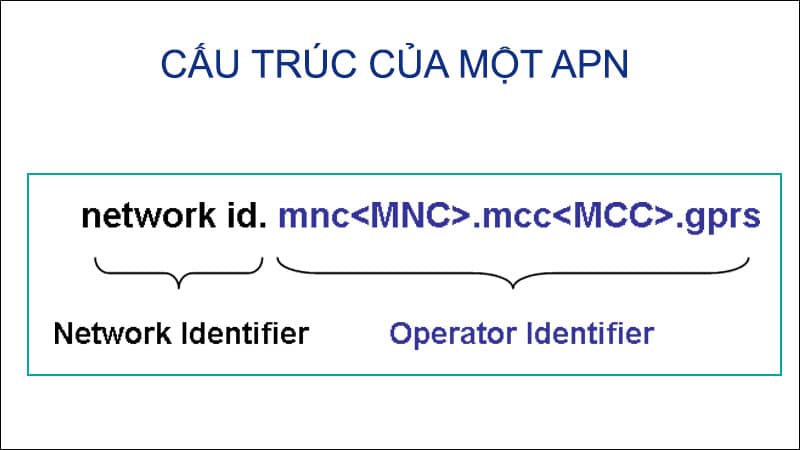
1. Số Nhận Dạng Mạng (Network Identifier)
Đây là phần bắt buộc của APN giúp xác định loại kết nối mà thiết bị cần thiết lập, có thể là internet, wap hay mms.
Tùy theo nhu cầu sử dụng, nhà mạng có thể bổ sung thêm các dịch vụ đặc biệt vào phần này theo yêu cầu của khách hàng.
2. Mã Định Danh Nhà Mạng (Operator Identifier)
Đây là phần tùy chọn những cũng rất quan trọng, bao gồm hai mã số: MMC (mã quốc gia) và MNC (mã nhà mạng).
Ví dụ, tại Việt Nam, MMC là 452 và mỗi nhà mạng có MNC riêng như Viettel là 04.
Sau đây là minh họa với một APN có cấu trúc đầy đủ:
“internet.mnc04.mcc452.gprs”
Trong đó:
- “internet”: Số nhận dạng mạng
- “mnc04.mcc452.gprs”: Mã định danh cho biết đây là mạng Viettel tại Việt Nam (452)
Tuy nhiên, trong thực tế, nhiều nhà mạng sử dụng APN đơn giản hơn như “v-internet” của Viettel hay “m-wap” của MobiFone.
Lưu ý: định dạng APN có cấu trúc khác nhau giữa các mạng 2G/3G/4G/LTE. Riêng mạng LTE sẽ sử dụng định dạng APN-FQDN phức tạp hơn, thêm “apn.epc” và đuôi “.3gppnetwork.org”. Ví dụ: “internet.apn.epc.mnc012.mcc.3gppnetwork.org”. Tuy nhiên, người dùng thường không cần quan tâm đến những khác biệt này vì nhà mạng đã cấu hình sẵn trong SIM.
III. 4 loại APN phổ biến
Trong hệ thống viễn thông, APN được chia thành 04 loại khác nhau, mỗi loại phục vụ một mục đích sử dụng riêng biệt:
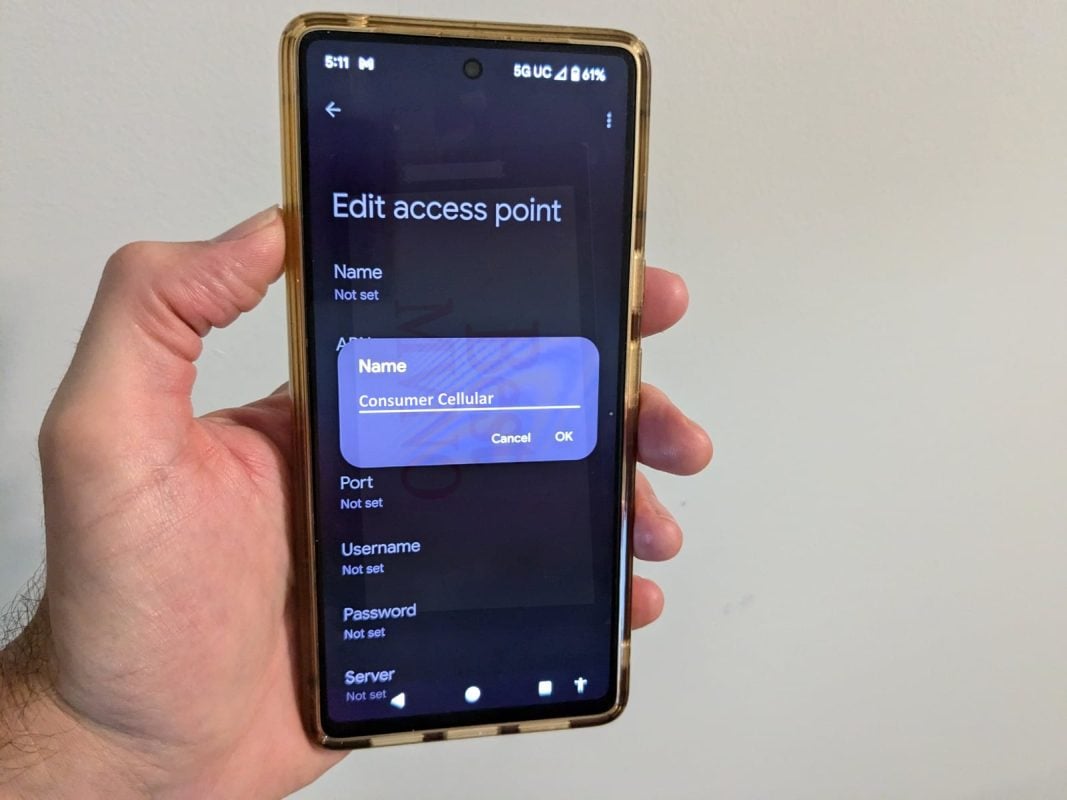
1. APN công khai
Là loại phổ biến nhất, được sử dụng cho hầu hết người dùng cá nhân. Khi kết nối, thiết bị di động sẽ được cấp một địa chỉ IP ngẫu nhiên từ một nhóm địa chỉ có sẵn. Địa chỉ này có thể giống hoặc thay đổi mỗi lần kết nối lại với mạng.
2. APN công khai với IP tĩnh công khai
Hoạt động tương tự APN công khai nhưng có một điểm khác là: thiết bị luôn được cấp một địa chỉ IP cố định dù bạn có truy cập vào mạng bao nhiều lần đi chăng nữa. Điều này có lợi cho các dịch vụ yêu cầu địa chỉ IP ổn định như hosting server hoặc các ứng dụng doanh nghiệp.
3. APN riêng
APN riêng thường được sử dụng trong môi trường doanh nghiệp, tạo một mạng khép kín cho các thiết bị trong cùng tổ chức. Loại này thường đi kèm các tính năng bảo mật như xác thực mật khẩu và kiểm soát truy cập website, giúp bảo vệ dữ liệu nội bộ.
4. APN riêng với IP tĩnh
Đây là phiên bản nâng cao nhất, kết hợp địa chỉ IP công khai với một IP riêng để kết nối từ xa vào mạng nội bộ thông qua VPN. Đây là giải pháp phổ biến cho các công ty có nhiều văn phòng hoặc nhân viên làm việc từ xa.
IV. Hướng dẫn cài đặt, cấu hình và thay đổi APN
1. Khi nào cần thay đổi APN?
Bạn cần thay đổi APN khi:
- Chuyển từ nhà mạng này sang nhà mạng khác: APN cần được thay đổi cho phù hợp với nhà mạng với dịch vụ mới.
- Gặp vấn đề về kết nối dữ liệu: khi thiết bị không thể kết nối dữ liệu hoặc kết nối chậm, kiểm tra và điều chỉnh APN có thể giúp cải thiện tốc độ.
- Sử dụng SIM du lịch, eSIM du lịch: khi bạn đi du lịch quốc tế, nếu SIM không tự động nhận mạng di động ở nơi đến thì bạn cần cài đặt APN để kết nối dữ liệu.
2. Ý nghĩa các thông số cơ bản khi cấu hình APN
Khi thay đổi APN, bạn chỉ cần cập nhật một vài mục để có thể thiết lập và sử dụng SIM/eSIM mới. Các phần còn lại có thể giữ nguyên hoặc để trống.
Sau đây là một số thông số cơ bản khi cấu hình APN:
- APN: tên điểm truy cập do nhà mạng cung cấp
- Loại APN: có 4 loại – Chung, SUPL, MMS và WAP. Loại Chung là cài đặt mặc định được hầu hết nhà mạng sử dụng.
- MMSC: là viết tắt của “Trung tâm dịch vụ nhắn tin đa phương tiện” và là yêu cầu đối với hầu hết các nhà mạng.
- Proxy: một số nhà mạng sử dụng quyền này để thiết lập proxy giữa Internet và mạng của bạn.
3. Hướng dẫn thay đổi APN trên điện thoại
Để thay đổi APN, bạn vào Cài đặt > Mạng di động > APN, sau đó chọn Thêm APN và thiết lập các thông số chung và thông số riêng theo từng nhà mạng.
3.1 Thông số chung
- Name: Ultra
- APN: Wholesale
- Proxy, Username, Password, Server, MMS Proxy, MMS Port, Authentication Type: (để trống)
- Port: 8080
- MMSC: http://wholesale.mmsmvno.com/mms/wapenc
- MNC: 260
- APN Type: default,supl,mms
- MCC: 310
3.2 Thông số riêng của nhà mạng
Viettel:
- APN: v-internet
- Username: để trống
- Password: để trống
Vinaphone:
- APN: m3-world
- Username: mms
- Password: mms
MobiFone:
- APN: m-wap
- Username: mms
- Password: mms
Vietnamobile:
- APN: Internet
- Username để trống
- Password: để trống
Lưu ý:
- Một số iPhone bị khóa mạng (bản locked) thì có thể không hiển thị tùy chọn cấu hình APN.
- Sau khi cài đặt, bạn cần khởi động lại máy để các thay đổi được áp dụng
- Nếu không chắc chắn về APN, hãy liên hệ nhà mạng để được hỗ trợ
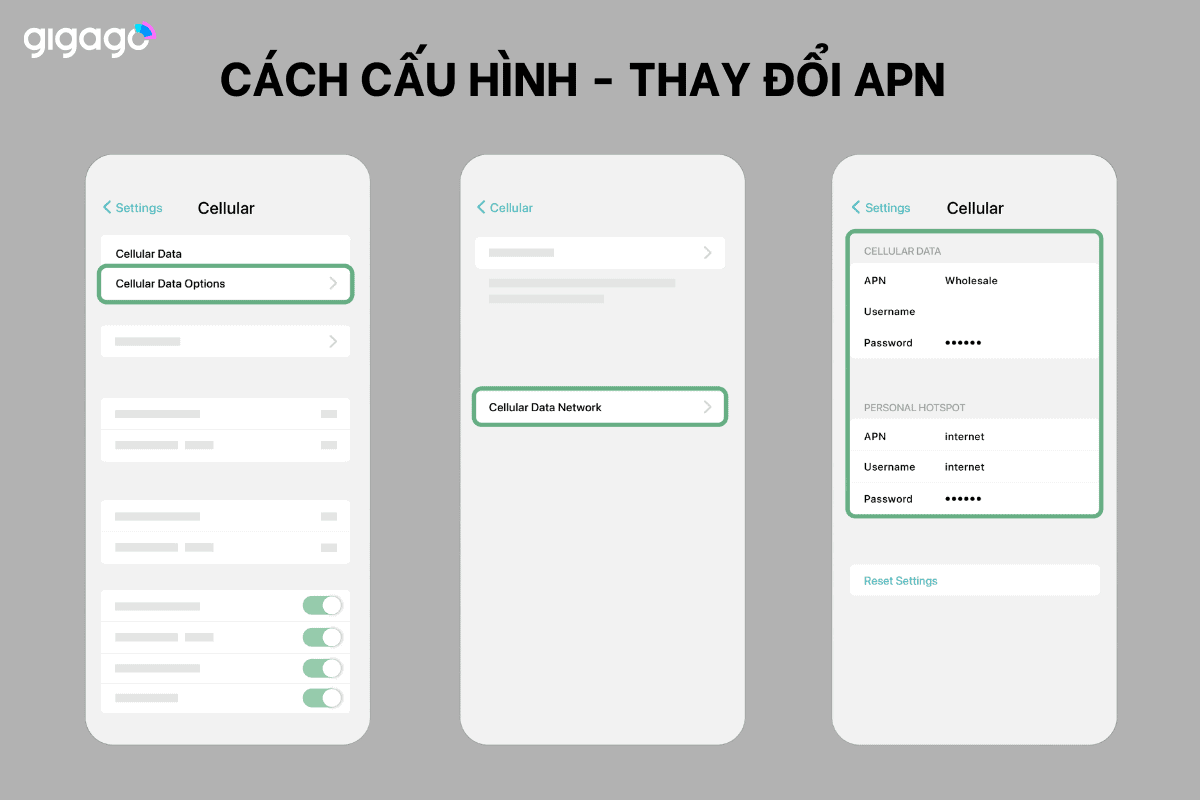
V. Phân biệt APN riêng tư và VPN
APN (Access Point Name) và VPN (Virtual Private Network) tuy có tên gọi gần giống nhưng có chức năng hoàn toàn khác nhau trong việc kết nối mạng.
- APN: nghĩa là Tên điểm truy cập (Access Point Name), hoạt động giống như “địa chỉ cổng” để điện thoại của bạn kết nối với Internet thông qua mạng di động. Ví dụ, khi bạn sử dụng 4G, APN sẽ chỉ định đường đi cho dữ liệu từ điện thoại đến mạng của nhà cung cấp (Viettel, MobiFone,…)
- VPN: nghĩa là Mạng riêng ảo (Virtual Private Network), là một “đường hầm ảo” được tạo ra sau khi bạn đã kết nối Internet, giúp mã hóa dữ liệu và ẩn địa chỉ IP thực của bạn. Ví dụ, khi bạn dùng VPN để truy cập Facebook khi bị chặn (thường gặp nhất là khi du lịch Trung Quốc) hoặc để bảo mật thông tin khi dùng WiFi công cộng.
Nói cách khác, APN là cửa ra vào bắt buộc để kết nối mạng di động còn VPN chỉ là công cụ tùy chọn để bảo mật và thay đổi vị trí truy cập sau khi đã kết nối mạng.
VI. Sửa lỗi APN thường gặp
Sau đây là các lỗi thường gặp khi cấu hình APN và giải pháp tương ứng:
- Thiết bị không nhận APN: Lỗi này thường xảy ra khi nhập sai MCC hoặc MNC. Bạn cần kiểm tra lại thông số từ nhà mạng.
- Kết nối dữ liệu chậm: Để khắc phục, bạn cần chắc chắn rằng APN type được đặt đúng chức năng (ví dụ “default” cho dữ liệu chính).
- Không gửi/nhận được MMS: Hãy kiểm tra các thông số như MMSC, MMS Proxy, và MMS Port. Sau đó đảm bảo APN Type chứa từ “mms”.
- APN không hoạt động: để giải quyết, bạn có thể thử bật/tắt chế độ máy bay, hoặc kiểm tra xem dữ liệu di động đã được bật chưa và đảm bảo còn dung lượng. Ngoài ra, cần kiểm tra đã chọn APN nhà mạng chưa, đảm bảo tên APN được viết đúng và không có khoảng trắng thừa. Nếu vẫn không khắc phục được, bạn hãy cập nhật phiên bản hệ điều hành mới nhất, kiểm tra điện thoại có bị khóa mạng không, hoặc mang ra trung tâm bảo hành kiểm tra.